rootアカウント以外の一般ユーザを登録しておきます。アプリケーションのテスト用ユーザなどを追加しておくとよいでしょう。
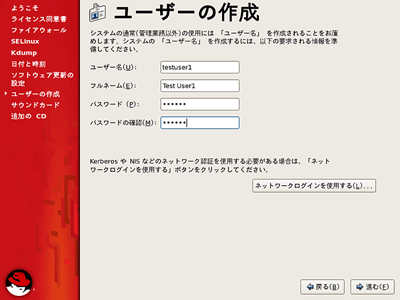
図10:rootアカウント以外の一般ユーザを登録 (画像をクリックすると別ウィンドウに拡大図を表示します)
「ネットワークログインを使用する」を選択すると「/etc/passwd」以外のユーザ認証の方法を選択できます。ユーザ情報として「NIS」「LDAP」「Hesiod」「Winbind」を選択可能です。
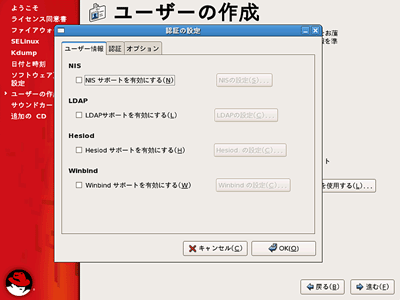
図11:ユーザ情報の設定 (画像をクリックすると別ウィンドウに拡大図を表示します)
認証方法は「Kerberos」「LDAP」「スマートカード」「SMB」「Winbind」が選択可能です。
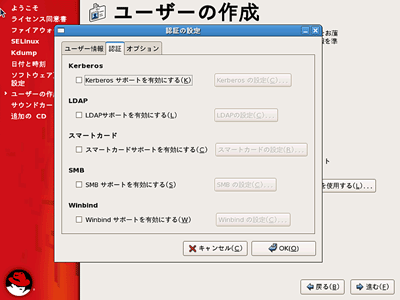
図12:認証方法の設定 (画像をクリックすると別ウィンドウに拡大図を表示します)
ただし、これらの設定はネットワークユーザとしての設定としては基本的なものだけを提供しており、それぞれのネットワークユーザのための認証方法の詳細設定はOS起動後に手動で行うことを推奨します。
サーバの構成によってはサウンドカードを検出する場合もありますが、特に必要ない場合は無視します。
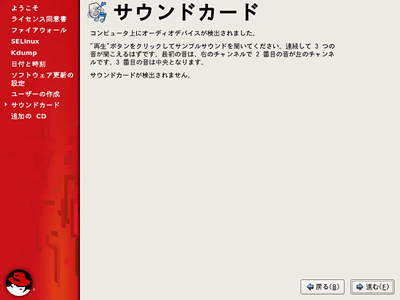
図13:サウンドカードの設定(必要な場合) (画像をクリックすると別ウィンドウに拡大図を表示します)
追加のアプリケーションCD-ROMがある場合は、ここでインストールできます。追加のCDがない場合は「終了」をクリックします。
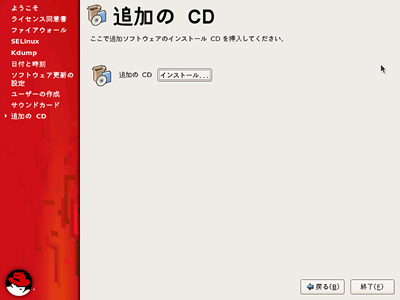
図14:追加のアプリケーションCDがある場合は、ここでインストールする (画像をクリックすると別ウィンドウに拡大図を表示します)
|